Google Chrome hat einen ziemlich robusten Passwort-Manager. Es kann dabei helfen, Kennwörter zu generieren, sie sicher zu speichern, sie auf mehreren Geräten zu synchronisieren und Ihnen sogar zu helfen Ändern Sie Ihre falschen Passwörter. Es gibt jedoch viele Gründe, warum Sie in Betracht ziehen sollten, zu a zu wechseln dedizierter Passwort-Manager. In der Regel sind sie sicherer, funktionieren über mehrere Browser und Geräte hinweg und erledigen dennoch weitgehend alles, was Chrome tut. Grundsätzlich können Sie mit allen Passwort-Managern Passwörter aus Chrome importieren. Sie müssen lediglich die von Chrome generierte CSV in Ihren neuen Passwort-Manager importieren. Hier erfahren Sie, wie das geht.
VPN-Angebote: Lebenslange Lizenz für 16 US-Dollar, monatliche Tarife ab 1 US-Dollar
So exportieren Sie Ihre Passwörter aus Google Chrome
- Öffnen Sie Google Chrome.
- Klicken Sie auf Ihre Profilfoto in der oberen rechten Ecke des Browsers.
-
Drücke den Schlüsselsymbol unter Ihrem Namen und Ihrer E-Mail-Adresse.
 Quelle: Adam Doud / Android Central
Quelle: Adam Doud / Android Central -
Drücke den drei Punkte ganz rechts neben Gespeicherte Passwörter. Klicken Passwörter exportieren.
 Quelle: Adam Doud / Android Central
Quelle: Adam Doud / Android Central -
Hier wird es eine Warnbox geben, die es wert ist, wiederholt zu werden. Wenn Sie Ihre Passwörter exportieren, exportieren Sie sie in eine CSV-Datei im Klartext, die für jeden sichtbar ist. Stellen Sie sicher, dass Sie sich auf einem vertrauenswürdigen Computer befinden. Sie sollten die Datei löschen, nachdem Sie damit fertig sind. Klicken Passwörter exportieren.
 Quelle: Adam Doud / Android Central
Quelle: Adam Doud / Android Central -
Wählen Sie den Speicherort, an dem Sie die Datei speichern möchten, und klicken Sie auf speichern.
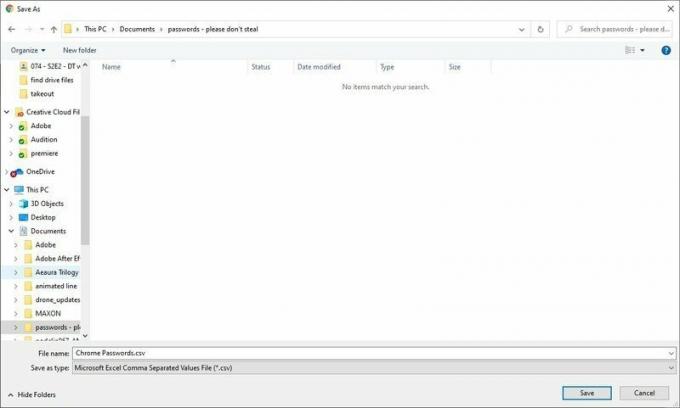 Quelle: Adam Doud / Android Central
Quelle: Adam Doud / Android Central
Ihre Passwörter werden in einer Klartext-CSV-Datei gespeichert (wir können dies nicht genug betonen), die für den Import in einen anderen Passwort-Manager geeignet ist.
So löschen Sie Ihre Passwörter aus Google Chrome
Nachdem Sie Ihre Passwörter exportiert haben, können Sie sie ganz einfach aus Chrome löschen.
- Öffnen Sie Google Chrome.
-
Drücke den drei Punkte Klicken Sie neben Ihrem Profilbild auf die Einstellungen.
 Quelle: Adam Doud / Android Central
Quelle: Adam Doud / Android Central -
Klicken Privatsphäre und Sicherheit > Browserdaten löschen.
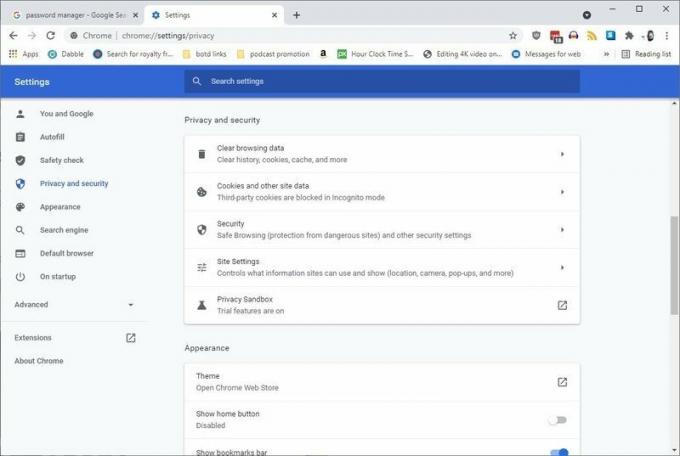 Quelle: Adam Doud / Android Central
Quelle: Adam Doud / Android Central -
Klicken Fortgeschrittene und stellen Sie die Zeitspanne zu allen Zeiten. Setzen Sie ein Häkchen in das Feld mit der Bezeichnung Passwörter und andere Anmeldedaten und klicken Sie auf Daten löschen.
 Quelle: Adam Doud / Android Central
Quelle: Adam Doud / Android Central
Wenn Sie fertig sind, schließen Sie Ihren Webbrowser. Dadurch werden alle Ihre gespeicherten Passwörter aus dem Browser gelöscht, und Sie sind fertig. Denken Sie daran, Ihre Passwörter in einen Passwortmanager zu importieren und diese CSV-Datei dann zu löschen.

Samsung hat mit der Einführung des Sicherheitsupdates für seine Telefone der Galaxy S21-Serie im Juni 2021 begonnen. Die anderen Flaggschiff-Geräte des Unternehmens werden voraussichtlich in den kommenden Tagen den Sicherheitspatch für Juni erhalten.

Acer hat es letzten Sommer mit dem Acer Chromebook Spin 713 aus dem Park geworfen, und diesen Sommer machen sie es erneut mit zwei Upgrades, während sie fast zum gleichen Preis bleiben. Lernen Sie die ersten Thunderbolt 4-Chromebooks sowie das erste 17-Zoll-Chromebook von Acer kennen, das nächsten Monat auf den Markt kommt.

Verlustfreies Audio schien in der Vergangenheit für die meisten Verbraucher kein Thema zu sein. Warum singen Unternehmen wie Apple und Amazon in letzter Zeit ihr Lob? Könnte es neue Produkte am Horizont geben, oder ist dies ein strategischer Schritt gegen die Konkurrenz?

Sind Sie bereit, Ihren Kaffee nur mit Ihrer Uhr zu bezahlen? Hier finden Sie alle Wear OS-Geräte, die Google Pay unterstützen!
Adam Doud
Adam schreibt und podcastet seit fast einem Jahrzehnt im Bereich Mobile Tech. Wenn er nicht für Android Central schreibt, hostet er das Nutzen Sie den Doud-Podcast, verbringt viel zu viel Zeit mit Twitterund gestaltet seine Büroräume immer wieder neu.
